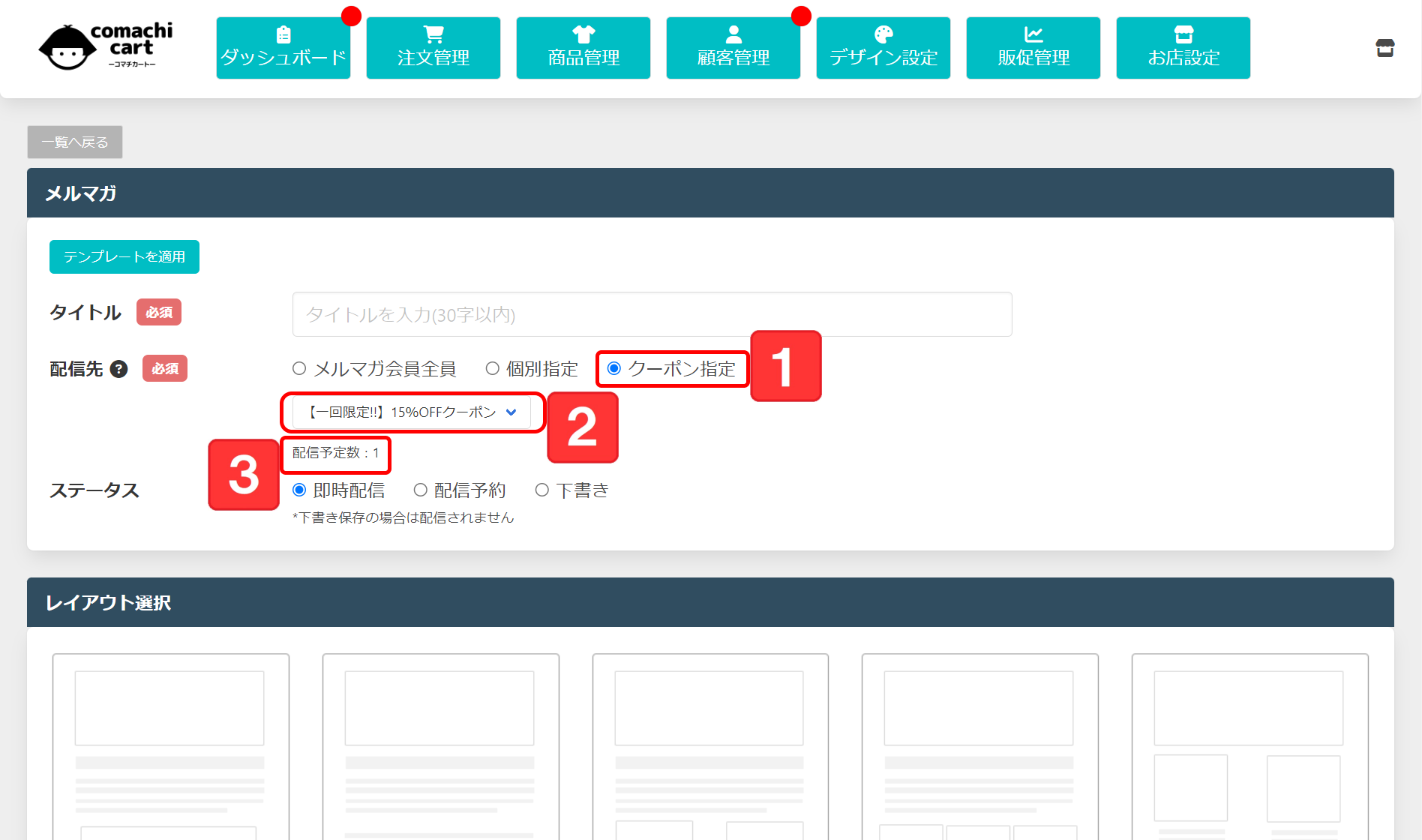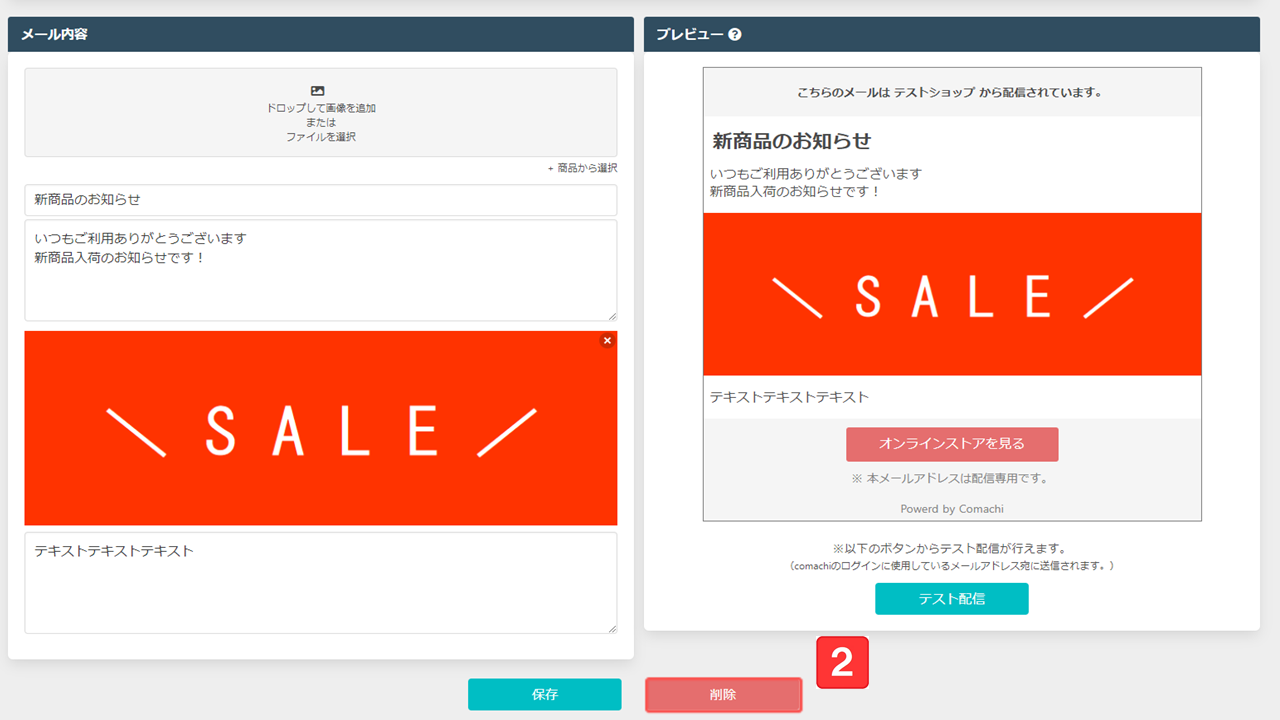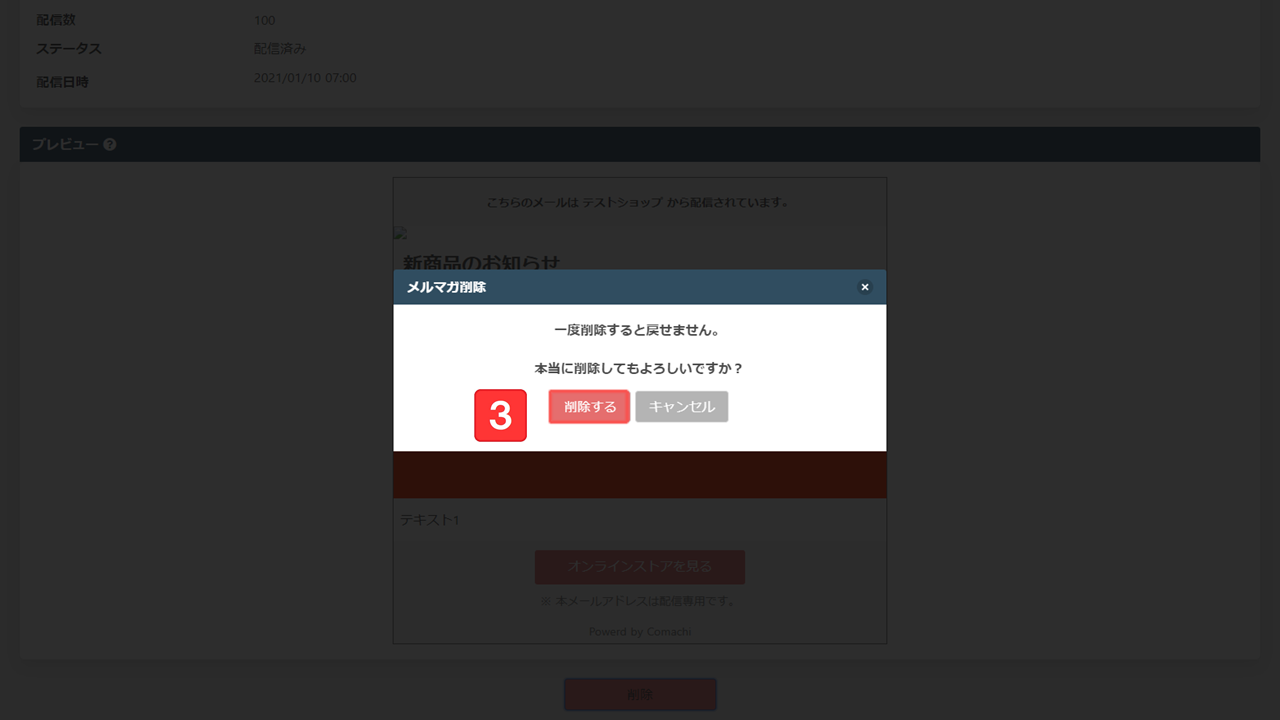メルマガ管理
「メルマガ管理」では、メルマガの作成や配信、削除などのメルマガ管理が行えます。
- 1. 新規メルマガの作成と配信方法
- 2. メルマガの配信予約をする方法
- 3. 作成中のメルマガを保存する方法
- 4. 保存中のメルマガを編集する方法
- 5. メルマガテンプレートの適用方法
- 6. 配信先を個別指定する方法
- 7. 配信先のクーポン指定をする方法
- 8. メルマガを削除する方法
1. 新規メルマガの作成方法
-
 メルマガ一覧画面左上の「新規メルマガ作成」ボタンを押します。
メルマガ一覧画面左上の「新規メルマガ作成」ボタンを押します。
-
 メルマガテンプレートを使用する場合は、「テンプレートを適用」ボタンを押します。
メルマガテンプレートを使用する場合は、「テンプレートを適用」ボタンを押します。
-
 メルマガのタイトルを入力します。
メルマガのタイトルを入力します。
-
 メルマガの配信先を指定します。
メルマガの配信先を指定します。
-
 メルマガのステータス「即時配信」を選択します。
メルマガのステータス「即時配信」を選択します。
-
 メルマガのレイアウトを選択します。
メルマガのレイアウトを選択します。
-
 メルマガの内容を入力します。
メルマガの内容を入力します。
-
 「7」で入力した内容のプレビューを確認できます。
「7」で入力した内容のプレビューを確認できます。
-
 テスト配信したい場合は、「テスト配信」ボタンを押します。
テスト配信したい場合は、「テスト配信」ボタンを押します。
-
 「配信」ボタンを押すと、顧客にメルマガが配信されます。
「配信」ボタンを押すと、顧客にメルマガが配信されます。

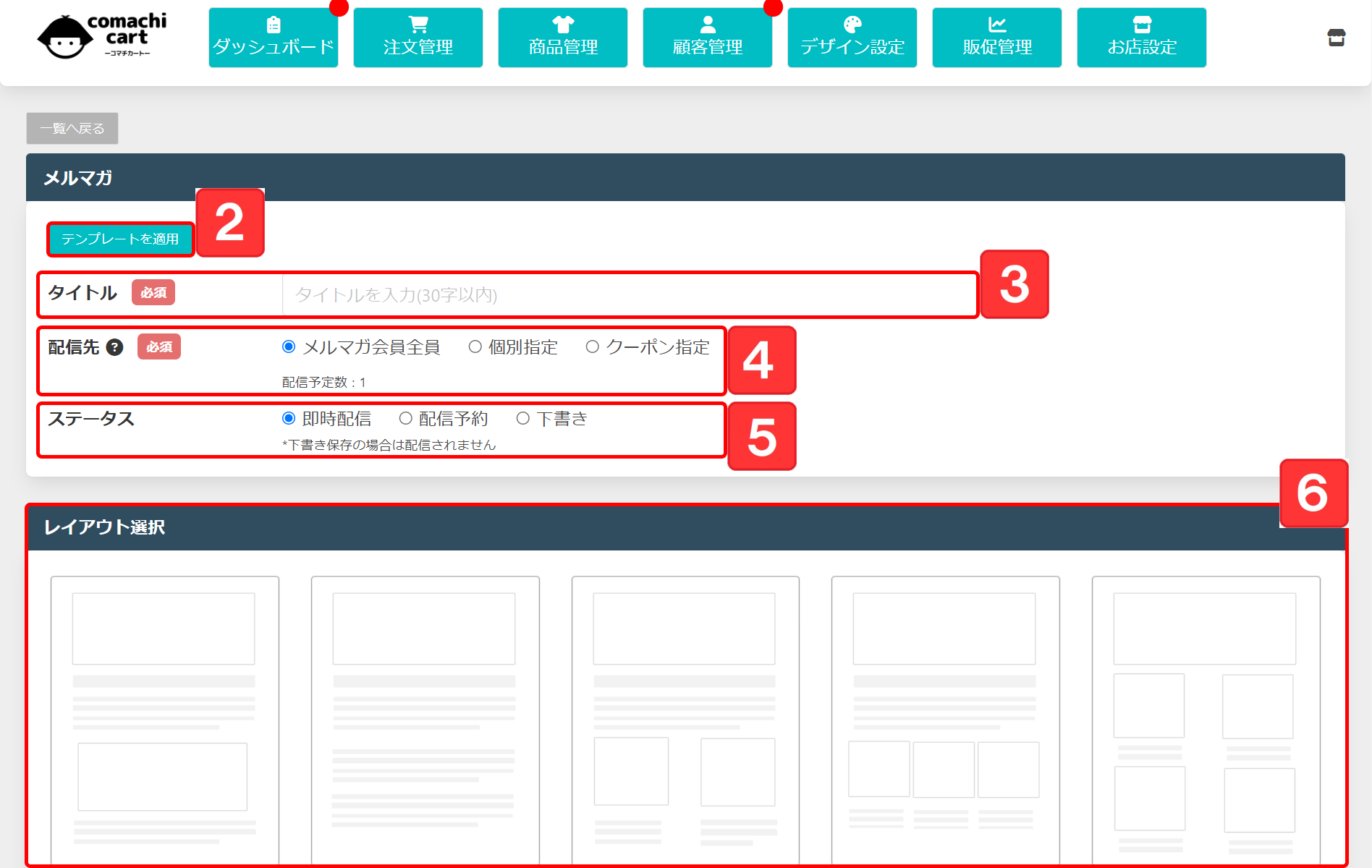
※メルマガテンプレの適用方法はこちら。
※配信先を個別指定する方法はこちら。
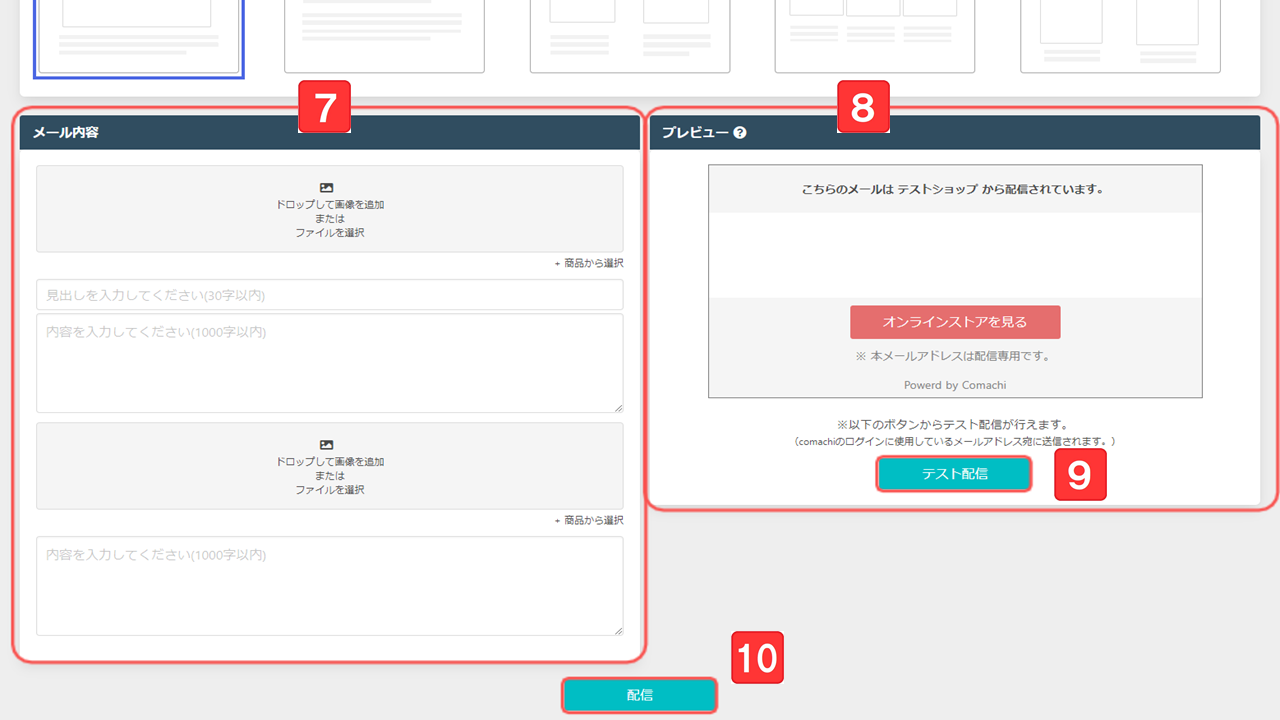
※テスト配信では、comachicartのログインに使用しているメールアドレス宛に作成中のメルマガが送信されます。
2. メルマガの配信予約をする方法
-
 メルマガ一覧画面左上の「新規メルマガ作成」を選択します。
メルマガ一覧画面左上の「新規メルマガ作成」を選択します。
-
 メルマガのタイトルを入力します。
メルマガのタイトルを入力します。
-
 メルマガの配信先を指定します。
メルマガの配信先を指定します。
-
 メルマガのステータスで「配信予約」を選択します。
メルマガのステータスで「配信予約」を選択します。
-
 メルマガの配信日時を選択します。
メルマガの配信日時を選択します。
-
 メルマガのレイアウトを選択します。
メルマガのレイアウトを選択します。
-
 メルマガの内容を入力します。
メルマガの内容を入力します。
-
 「7」で入力した内容のプレビューを確認できます。
「7」で入力した内容のプレビューを確認できます。
-
 「配信予約」ボタンを押すと、「5」で指定した日時に、顧客へメルマガが配信されます。
「配信予約」ボタンを押すと、「5」で指定した日時に、顧客へメルマガが配信されます。

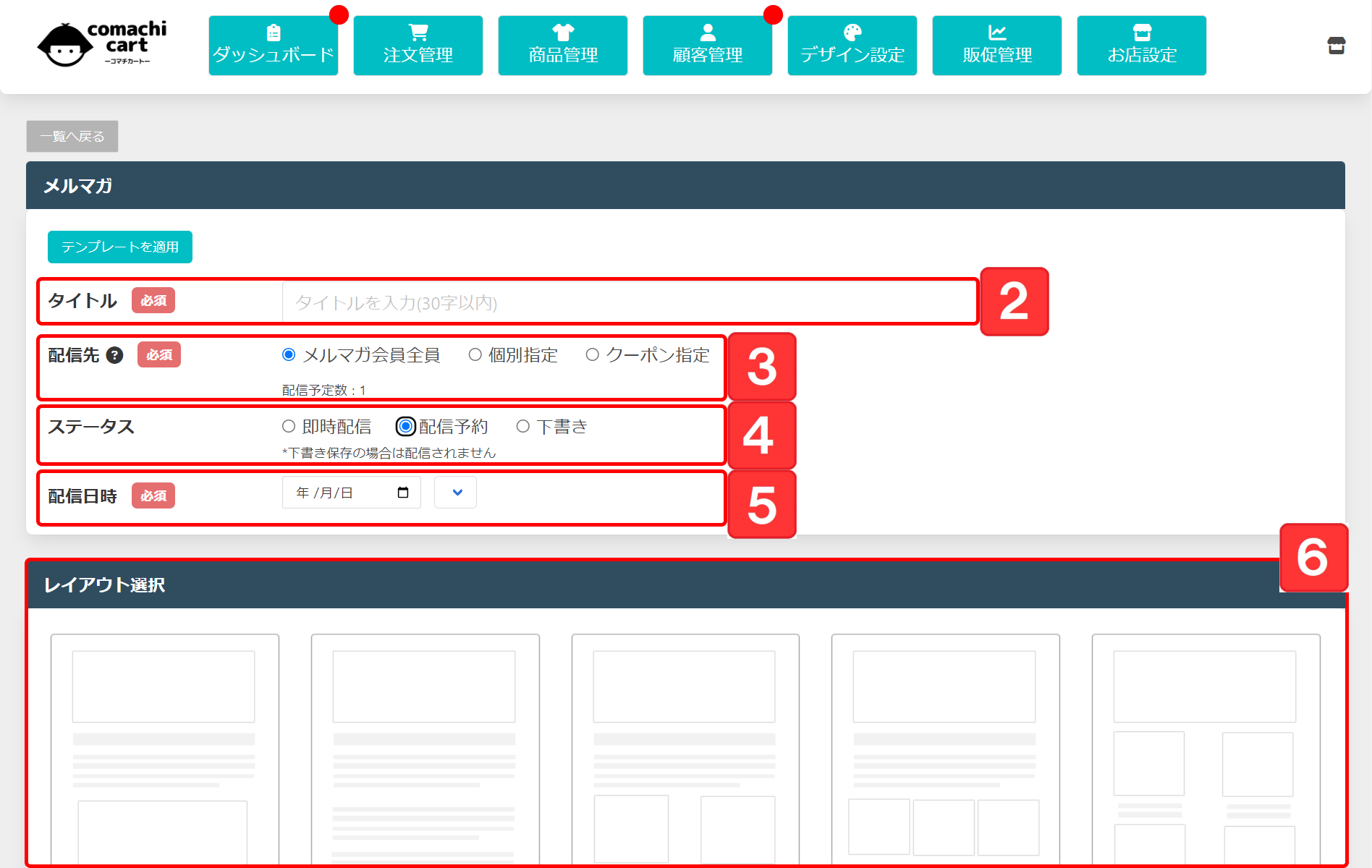
※配信先を個別指定する方法はこちら。
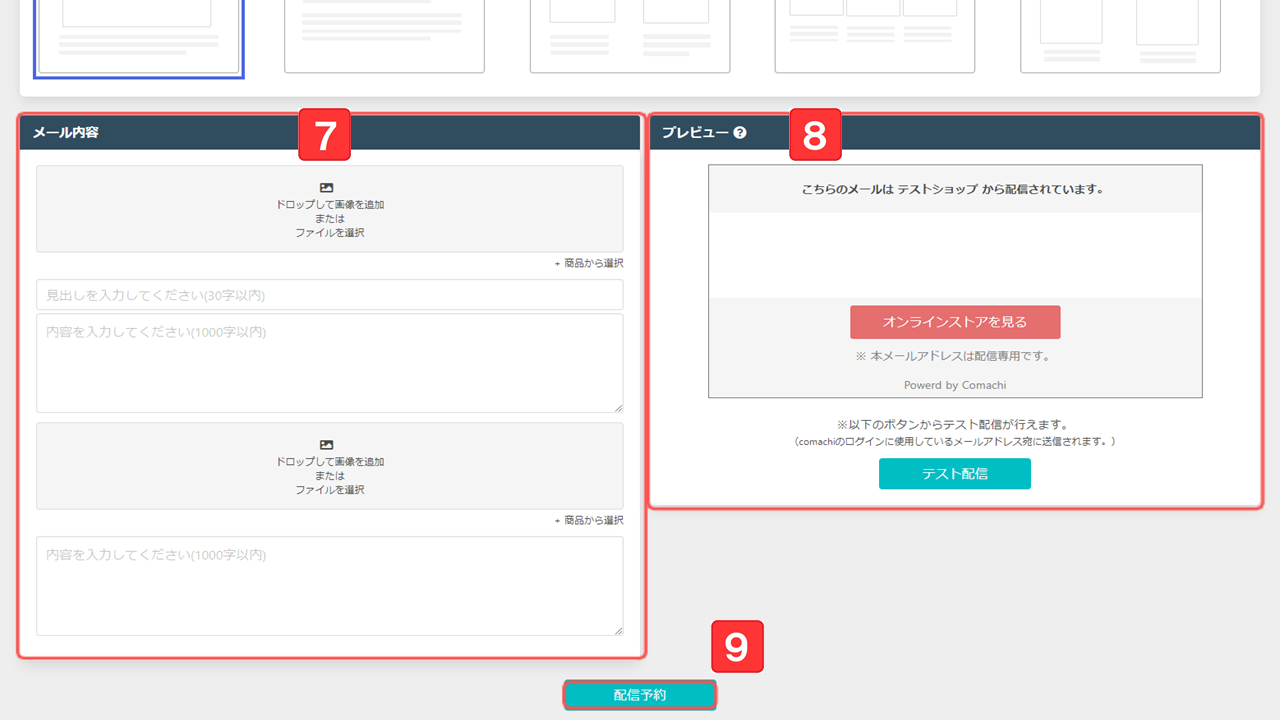
3. 作成中のメルマガを保存する方法
-
 メルマガ一覧画面左上の「新規メルマガ作成」を選択します。
メルマガ一覧画面左上の「新規メルマガ作成」を選択します。
-
 メルマガのタイトルを入力します。
メルマガのタイトルを入力します。
-
 メルマガの配信先を指定します。
メルマガの配信先を指定します。
-
 メルマガのステータスで「下書き」を選択します。
メルマガのステータスで「下書き」を選択します。
-
 メルマガのレイアウトを選択します。
メルマガのレイアウトを選択します。
-
 メルマガの内容を入力します。
メルマガの内容を入力します。
-
 「6」で入力した内容のプレビューを確認できます。
「6」で入力した内容のプレビューを確認できます。
-
 「保存」ボタンを押して、下書き保存します。
「保存」ボタンを押して、下書き保存します。

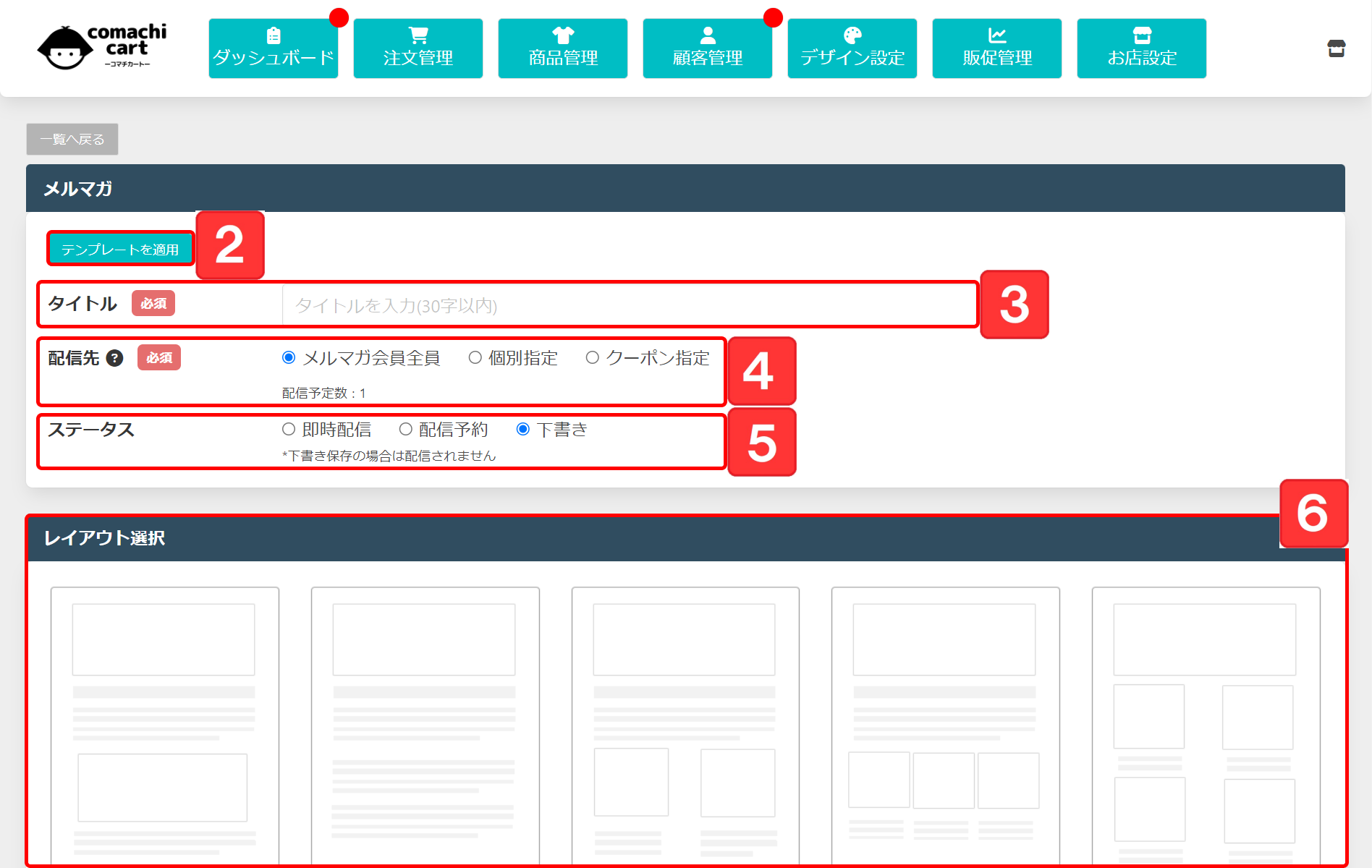
※配信先を個別指定する方法はこちら。
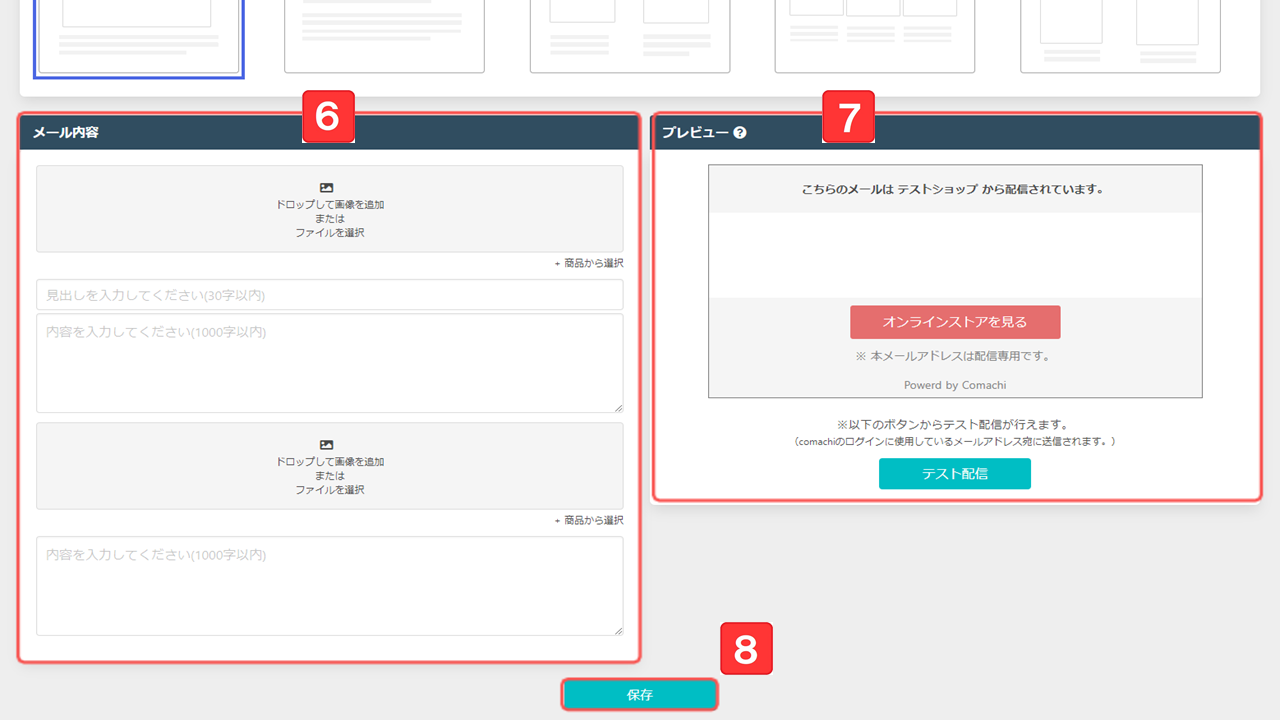
※上記の2~6のすべてを入力していなくてもメルマガの下書き保存は可能です。
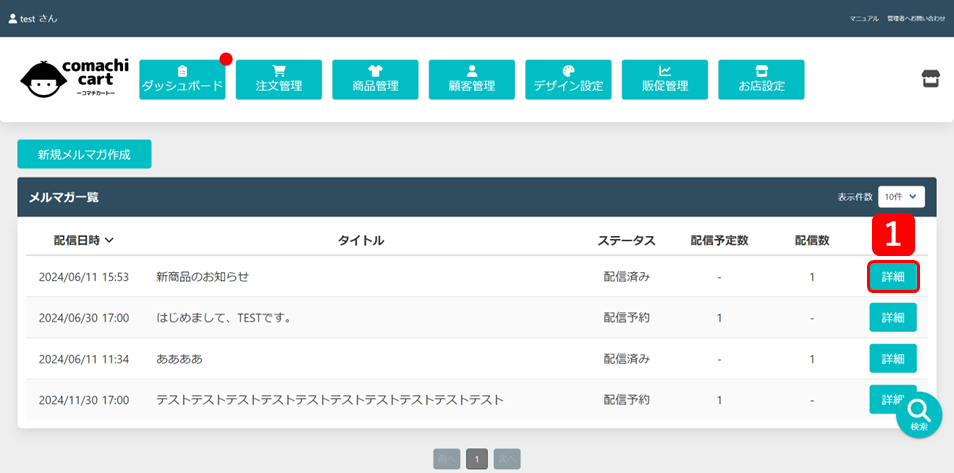
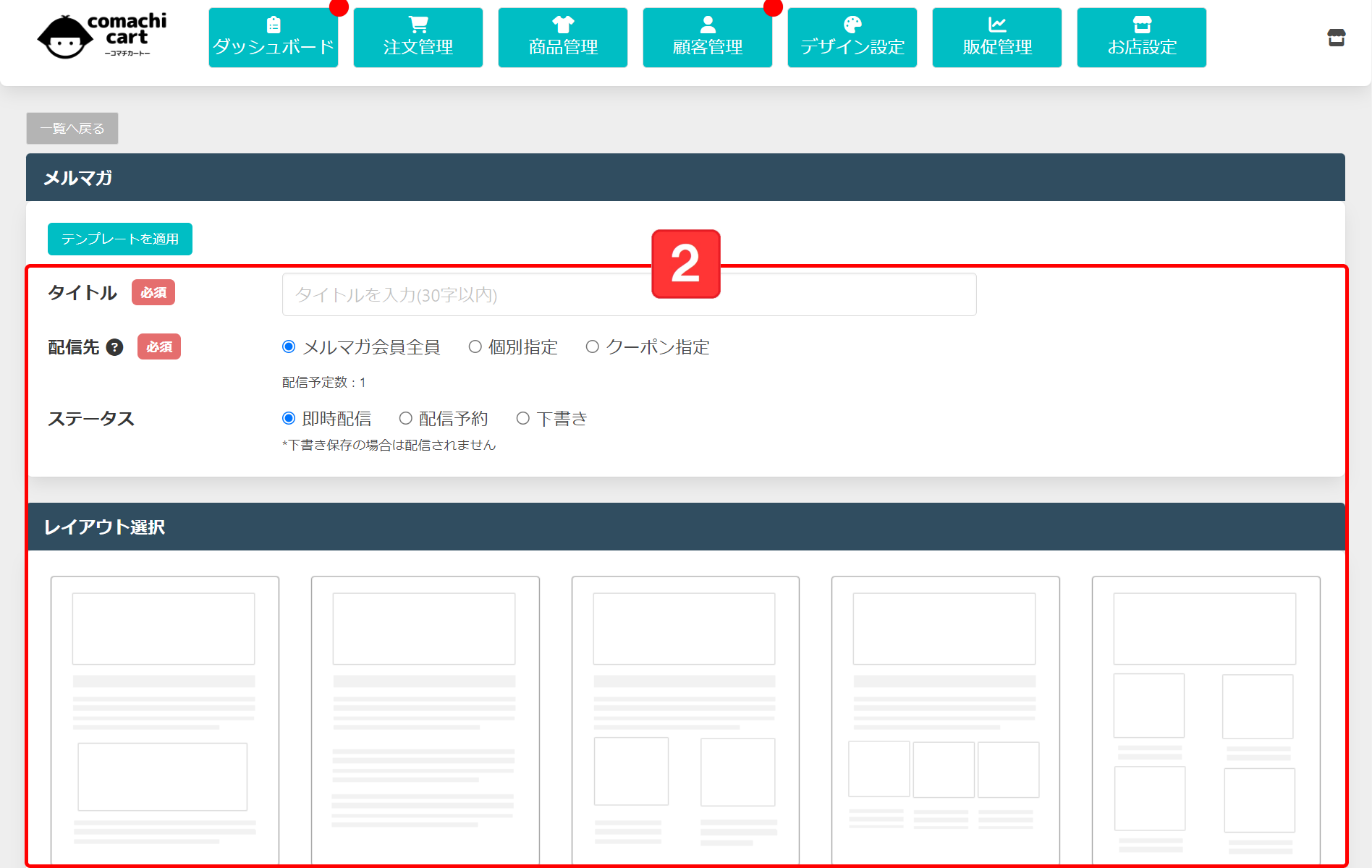
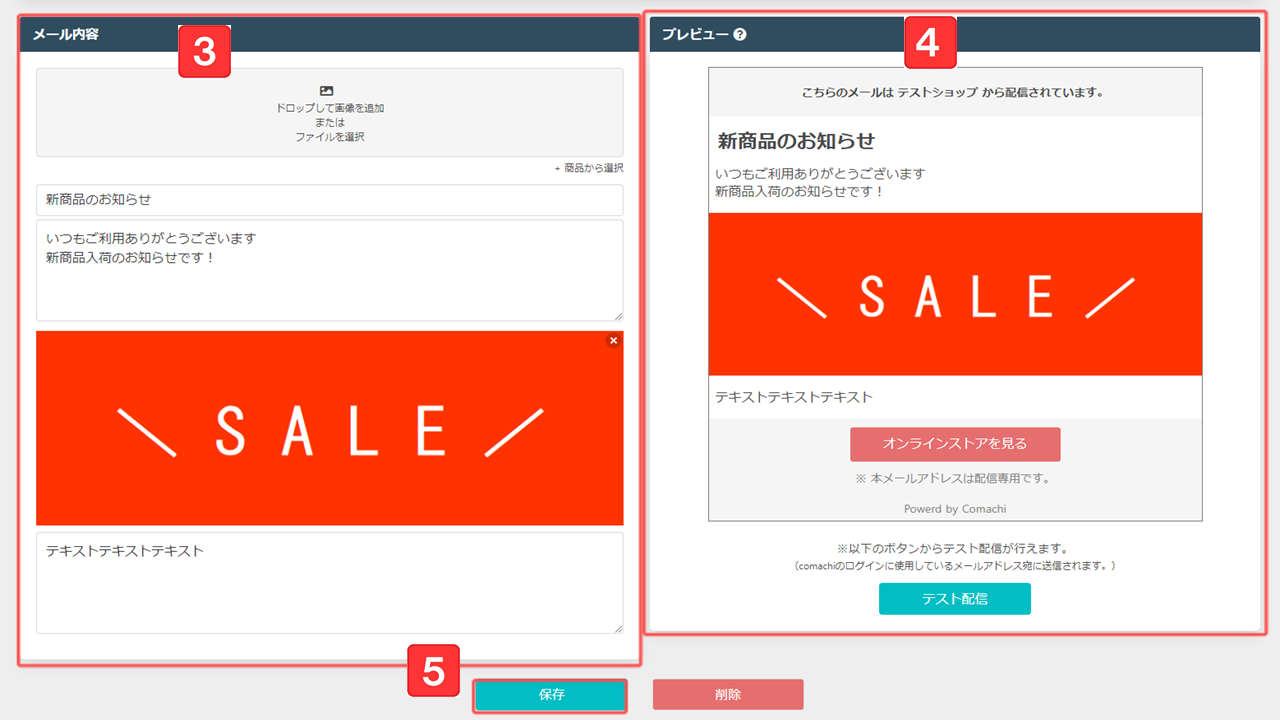
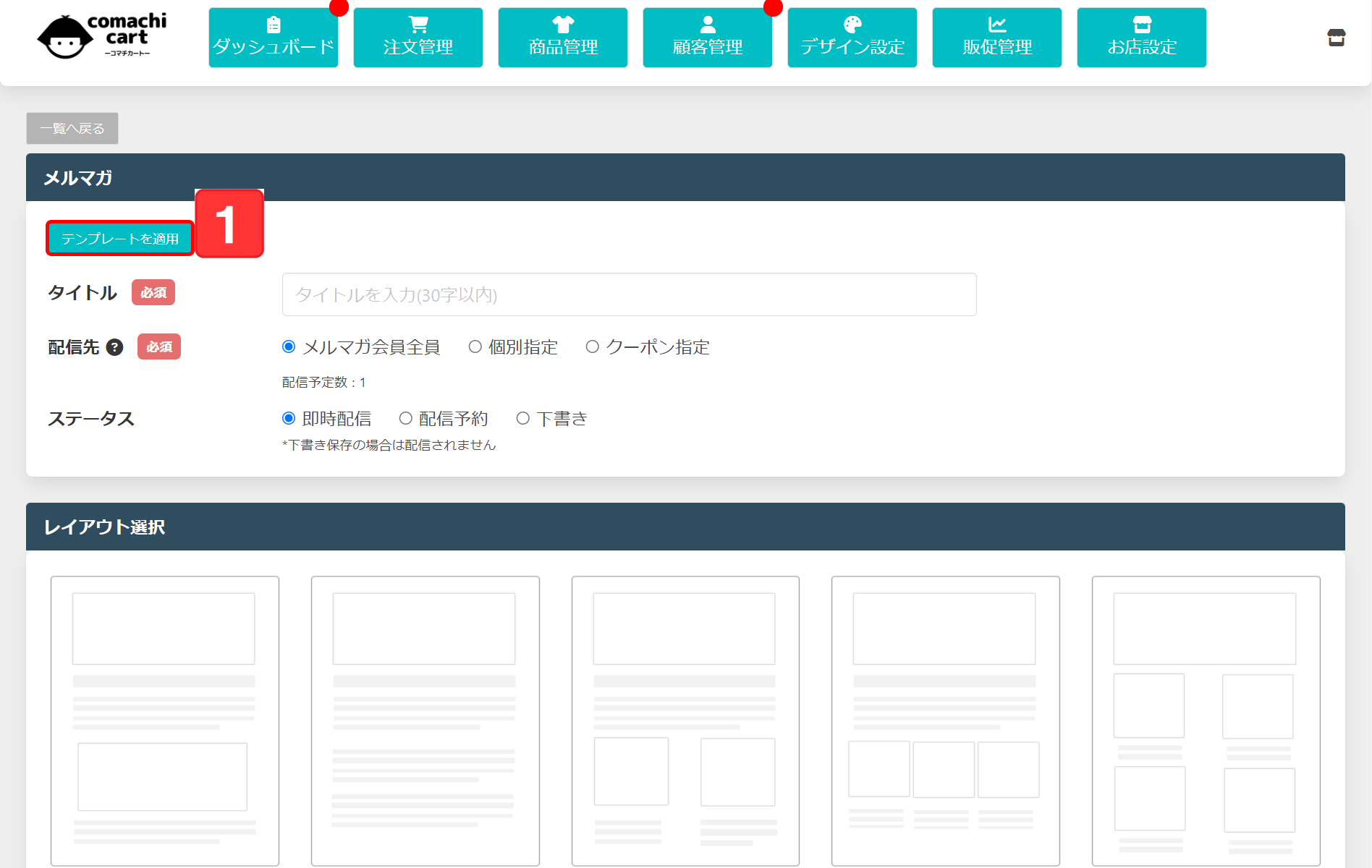
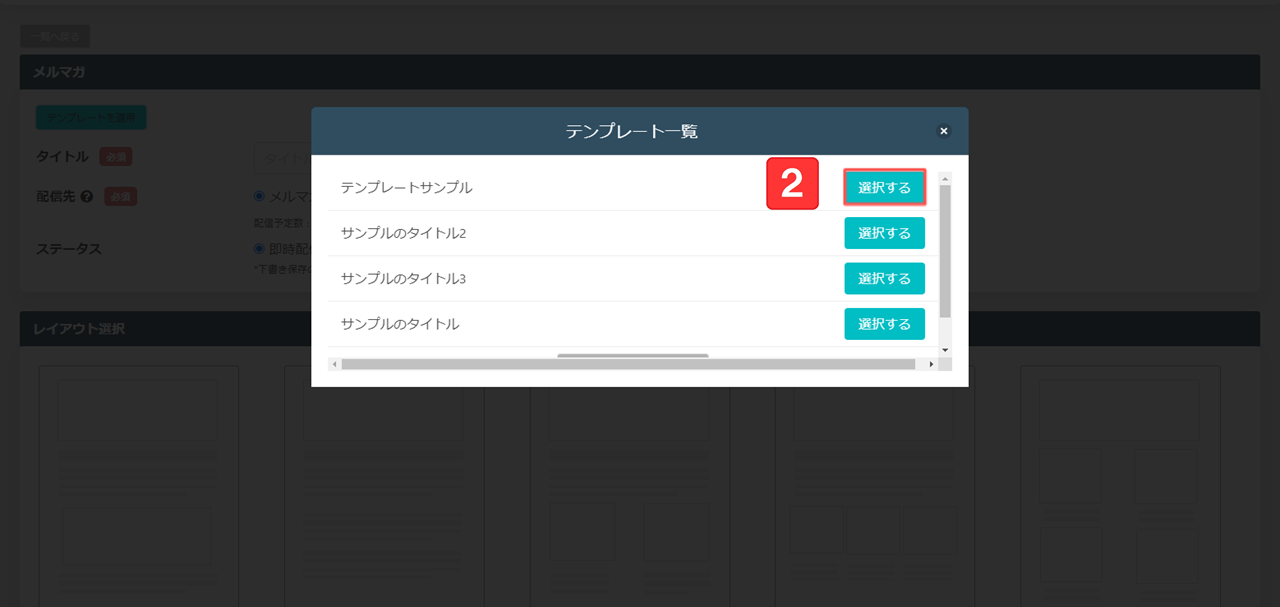
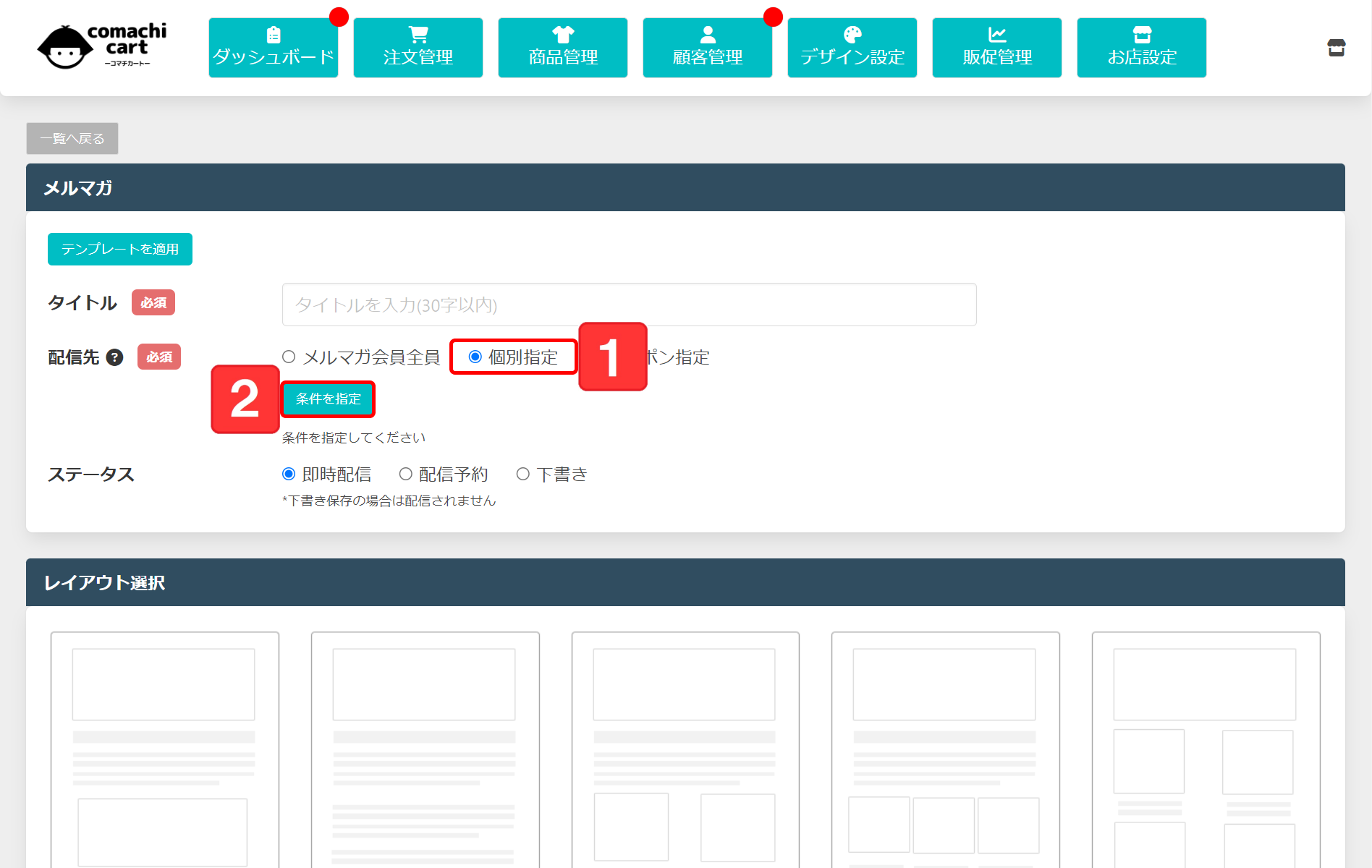
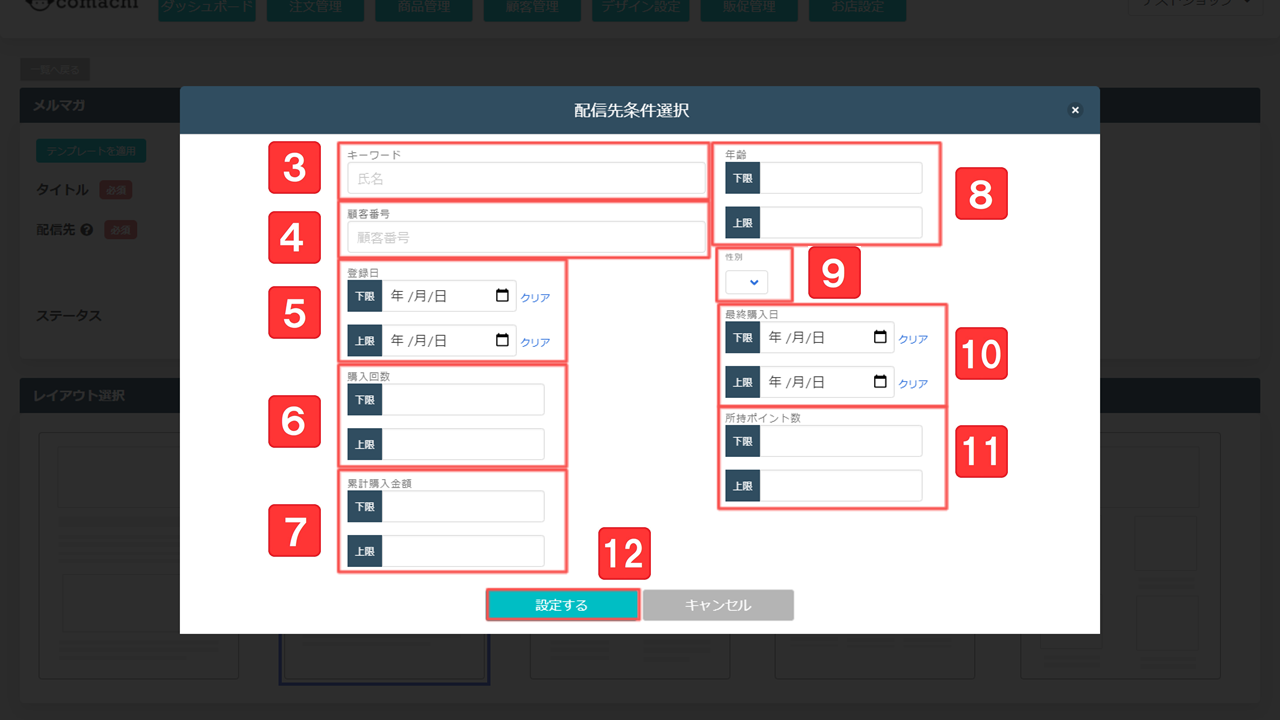
 所持ポイントを指定します。
所持ポイントを指定します。
 「設定する」ボタンを押します。
「設定する」ボタンを押します。
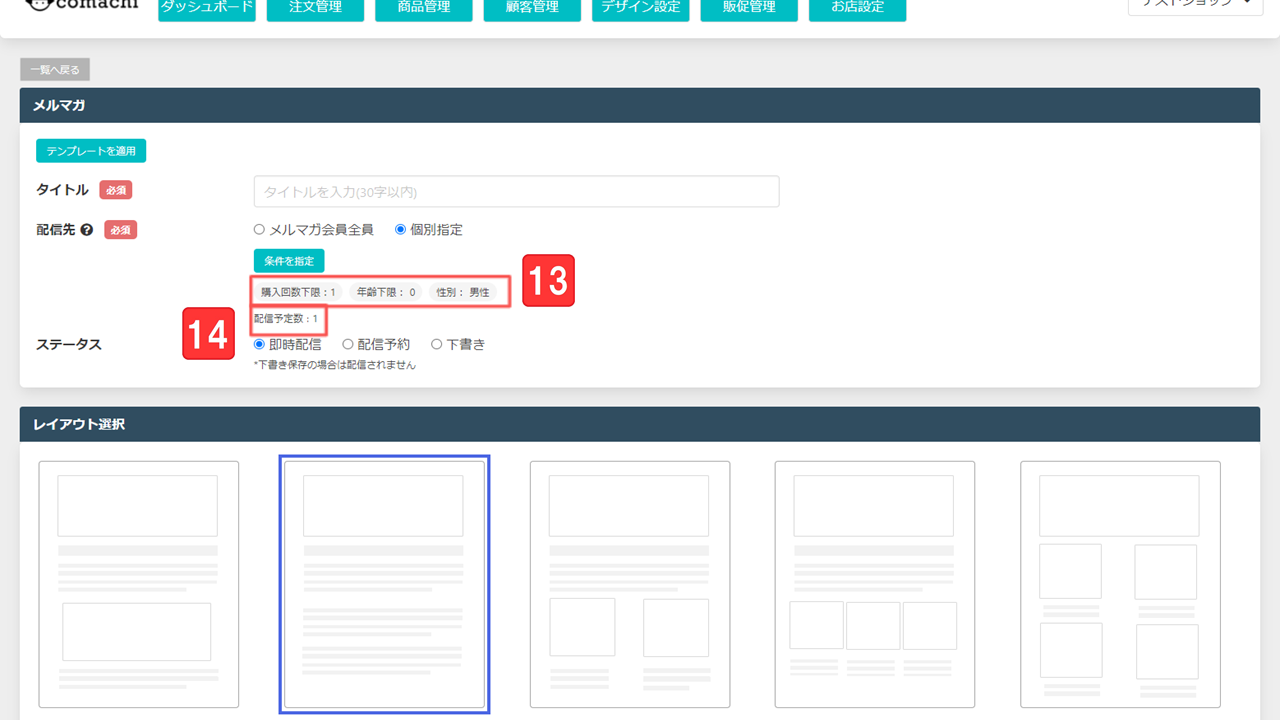
 指定した条件が確認できます。
指定した条件が確認できます。